 Înapoi la listă
Înapoi la listă
Cum export o listă de clienți?
1. Click pe meniul ‘Clienți’.
2. Click pe butonul albastru ‘Exportă’ și alege formatul pe care îl preferi
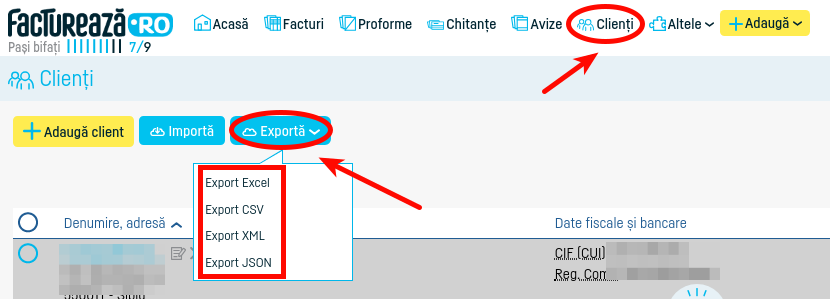
Pași similari sunt valabili și pentru cum export o listă de produse.
 Înapoi la listă
Înapoi la listă
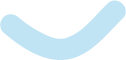
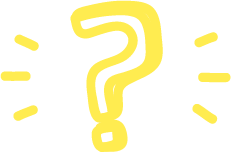
 Înapoi la listă
Înapoi la listă
1. Click pe meniul ‘Clienți’.
2. Click pe butonul albastru ‘Exportă’ și alege formatul pe care îl preferi
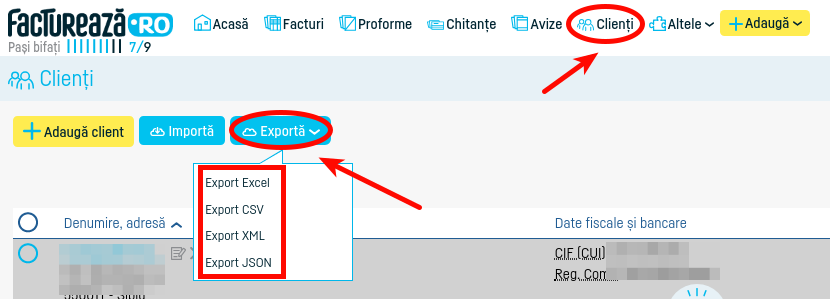
Pași similari sunt valabili și pentru cum export o listă de produse.
 Înapoi la listă
Înapoi la listă
 Înapoi la listă
Înapoi la listă
1. Click pe meniul ‘Clienți’
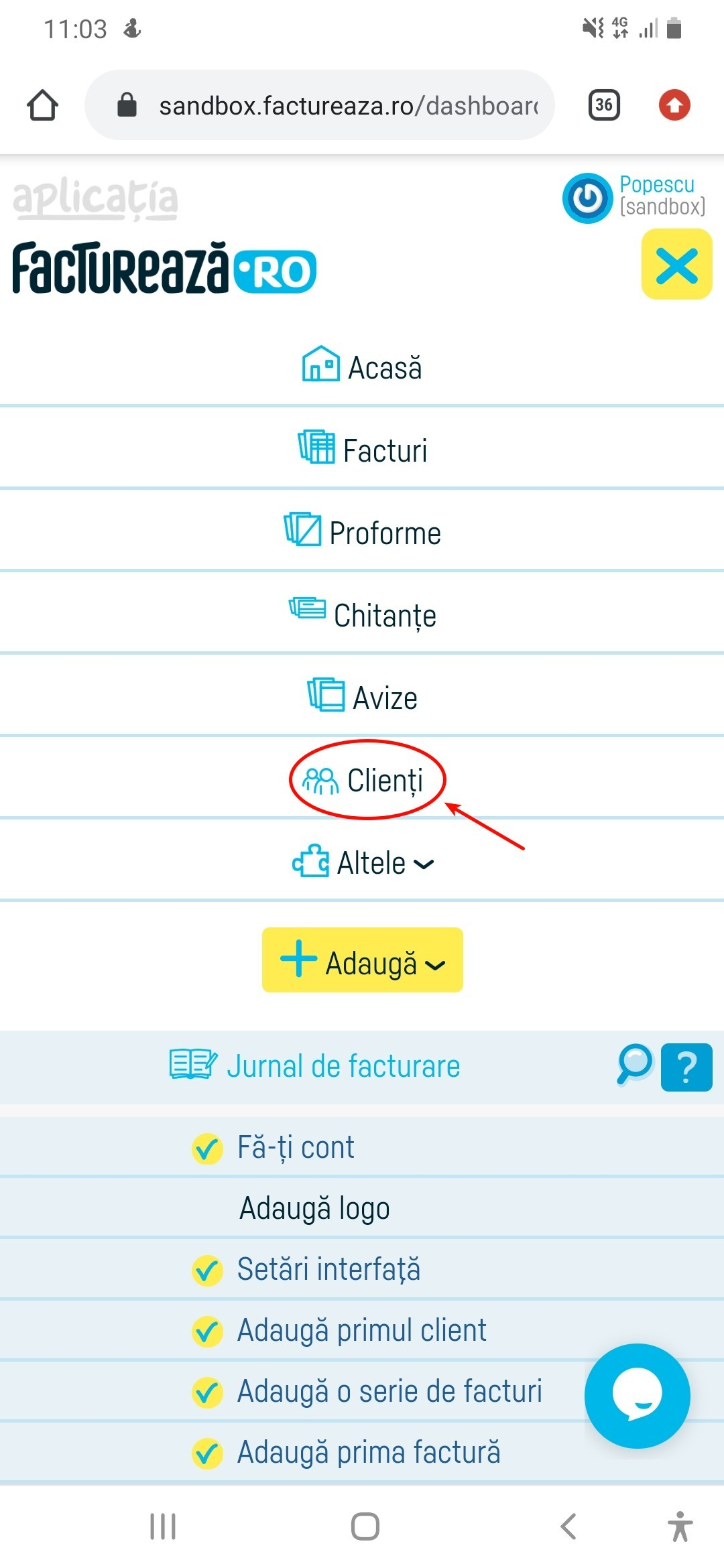
2. Click pe butonul albastru ‘Exportă’ și alege formatul pe care îl preferi
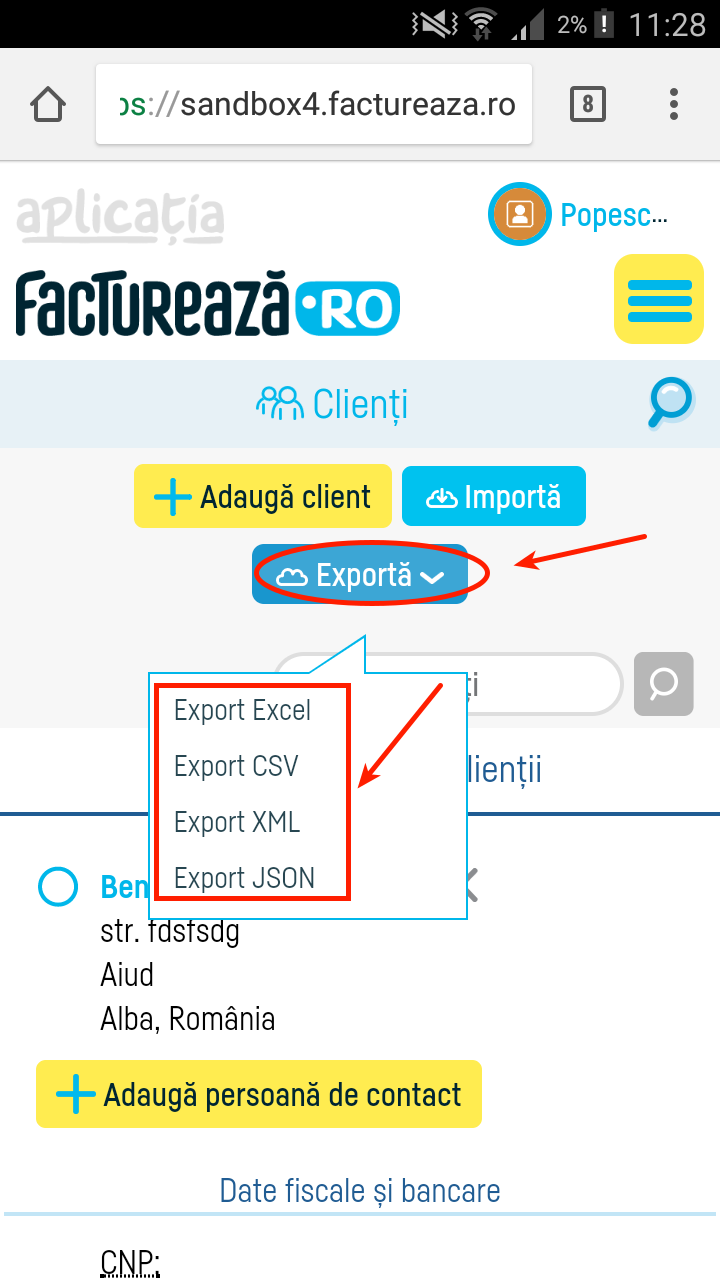
3. Aplicația va genera automat un fișier în formatul pe care l-ai ales la pasul 2), fișier care va conține lista tuturor clienților înregistrați în contul tău de pe factureaza.ro.
Pași similari sunt valabili și pentru cum export o listă de produse.
 Înapoi la listă
Înapoi la listă

Folosim cookie-uri pentru a îmbunătăți experiența ta pe website, pentru a analiza traficul și pentru a oferi conținut și reclame relevante. De asemenea, partajăm informații despre utilizarea site-ului cu partenerii noștri de analiză și publicitate, care le pot combina cu alte date furnizate de tine sau colectate prin intermediul serviciilor lor.
Prin continuarea utilizării website-ului, îți exprimi acordul pentru utilizarea cookie-urilor.
Aceste cookie-uri sunt esențiale pentru funcționarea corectă a site-ului, permițând navigarea și accesul la zone securizate. Site-ul nu poate funcționa corespunzător fără ele. Dacă nu accepți această categorie de cookie-uri, va trebui să părăsești site-ul.
Aceste cookie-uri rețin setările tale preferate, precum limba și regiunea, pentru a-ți oferi o experiență personalizată.
Ne ajută să înțelegem modul în care vizitatorii interacționează cu site-ul nostru, colectând informații anonime despre comportamentul utilizatorilor.
Utilizate pentru a măsura eficiența campaniilor publicitare online și pentru a afișa conținut publicitar relevant pentru tine.
Consimţământul tău se aplică următoarelor domenii:
Declaraţie cookie-uri actualizată ultima oară în data de 04/03/25.
Cookie-urile sunt fișiere de mici dimensiuni stocate pe dispozitivul tău, utilizate de site-uri web pentru a îmbunătăți experiența de navigare.
Conform legislației, putem stoca cookie-uri esențiale pentru funcționarea site-ului fără consimțământul tău. Pentru toate celelalte tipuri de cookie-uri este necesară permisiunea ta.
Acest site folosește diferite tipuri de cookie-uri, inclusiv cookie-uri plasate de servicii terțe care apar pe paginile noastre.

